【玩转系统】Linux启动盘全能秘籍┃新手自制快速上手爆款攻略(技术实用精选)
- 云服务器供应
- 2025-08-05 16:45:22
- 3
🔥【玩转系统】┃Linux启动盘全能秘籍┃新手自制快速上手爆款攻略(技术实用精选)🔥
🌞场景引入:电脑罢工的至暗时刻
周末正瘫在沙发上追剧,突然电脑蓝屏+无限重启三连击!💻💥 找维修小哥?上门费够吃两顿火锅!🍲 这时候要是手握自制Linux启动盘,5分钟就能让电脑起死回生,还能顺带清理垃圾病毒,简直爽到飞起!😎
🛠️准备工作:三件套秒变极客
1️⃣ U盘选得好,烦恼全赶跑
⚠️ 容量≥8GB(16GB更稳)
⚠️ 读写速度选USB3.0(蓝口那种)
⚠️ 重要数据先备份(制作会清空U盘!)
2️⃣ 镜像下载避坑指南
🔥 推荐Ubuntu 24.04 LTS(新手友好)
🚫 避开第三方修改版(可能藏后门)
💡 校验MD5值:官网下载页都有「校验和」对比
3️⃣ 神器工具三选一
🥇 Etcher(跨平台王者)
✅ 傻瓜操作:选镜像→选U盘→点Flash!
✅ 自动校验:再也不用担心镜像损坏
🥈 Rufus(Windows专属神器)
✅ 支持UEFI/Legacy双模式
✅ 可调集群大小(老电脑救星)
🥉 Ventoy(多系统玩家必备)
✅ U盘塞N个ISO随便换
✅ 无需反复格式化(懒人福音)
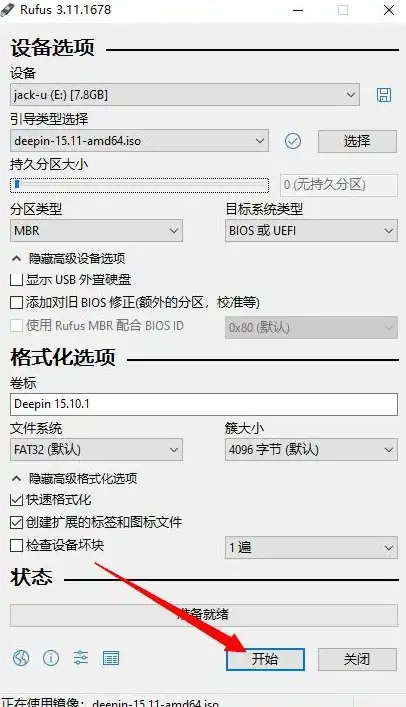
🎬制作全流程:手残党也能5步封神
以Etcher为例:
1️⃣ 插U盘→打开Etcher
2️⃣ 点击「Flash from file」选ISO
3️⃣ 自动识别U盘(别选错!🚨)
4️⃣ 大红按钮「Flash!」点下去
5️⃣ 刷剧等完成(⏳约5-10分钟)
💡 进阶技巧:
- 🖥️ 老电脑选「MBR分区方案」
- 💻 新本本勾「UEFI模式」
- 🔧 显卡驱动问题?安装时加
nomodeset参数
⚡BIOS设置:三键改命
1️⃣ 重启狂按 F2/Del/F12(品牌不同键不同)
2️⃣ 找到 Boot 选项卡
3️⃣ 把U盘拖到第一启动位
4️⃣ ⚠️ 关闭 Secure Boot(Linux的死对头)
5️⃣ F10保存重启,见证奇迹!
🚨救火现场:常见问题Q&A
Q1:U盘插上没反应?
A1:换USB2.0接口试试(部分主板挑食)
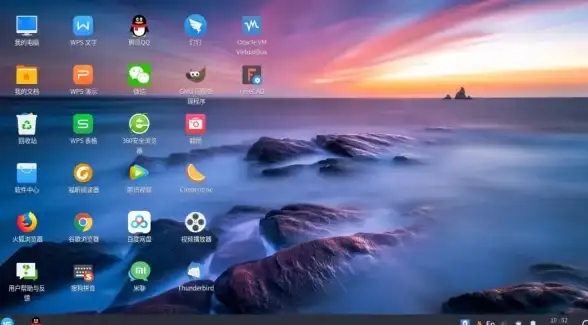
Q2:显示「No bootable device」?
A2:重新制盘时勾「强制FAT32格式」
Q3:进系统后键盘失灵?
A3:BIOS里开 Legacy USB Support
Q4:安装到一半断电了?
A4:换电源再战!⚡(重要数据记得先备份)
🎉神操作安利:
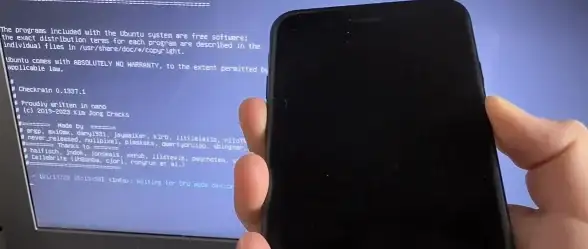
- 💾 做个「随身系统盘」:Ventoy+多个Linux发行版,出差修电脑必备
- 🔒 加密启动盘:用 LUKS 加密,隐私安全双保障
- 🎮 旧U盘改造:装个 RetroPie,秒变复古游戏机
📌新手避坑指南:
1️⃣ ❌ 别用「XX一键装机」(广告全家桶警告!)
2️⃣ ❌ 镜像别放中文路径(会乱码)
3️⃣ ❌ 制作时别拔U盘(变砖警告!)
🚀终极奥义:
学会这招,你不仅能救自己的电脑,还能在闺蜜/兄弟面前表演「5分钟系统重生」的魔术!🧙♂️ 下次电脑崩溃时,掏出自制启动盘,淡淡说一句:「小场面,看我的」😎,逼格直接拉满!
💡 持续更新:关注「Linux极客社」,获取2025最新镜像源和驱动适配攻略!
Linux启动盘 #系统救援 #极客技能 #电脑维修 #开源系统
本文由 云厂商 于2025-08-05发表在【云服务器提供商】,文中图片由(云厂商)上传,本平台仅提供信息存储服务;作者观点、意见不代表本站立场,如有侵权,请联系我们删除;若有图片侵权,请您准备原始证明材料和公证书后联系我方删除!
本文链接:https://vps.7tqx.com/fwqgy/544235.html

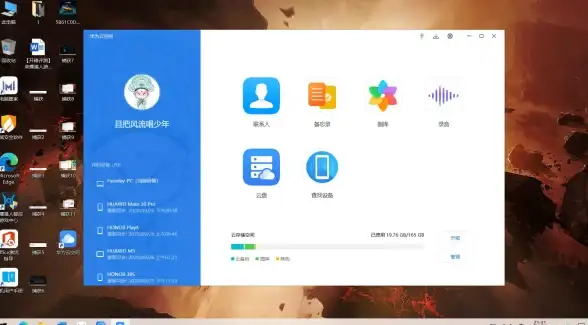
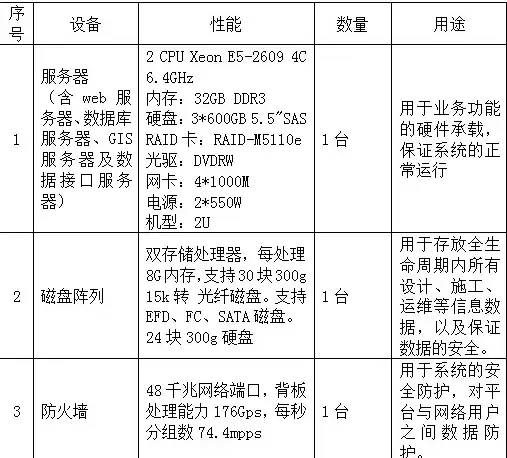



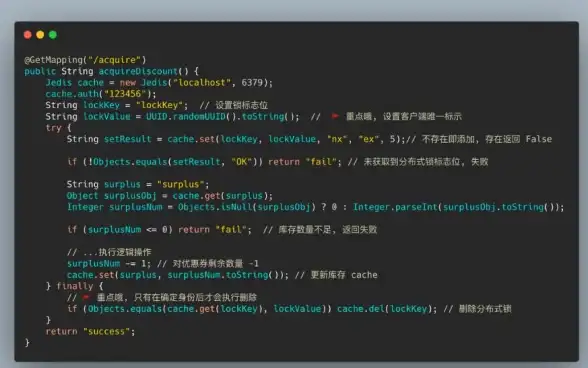


发表评论